NAS共有バックアップ手順
Phoenix Editions:  Business
Business  Enterprise
Enterprise  Elite
Elite
WindowsおよびLinux上でNAS共有データのバックアップを行う流れと手順を以下に示します。T
バックアップ手順
以下にWindowsまたはLinux上でNAS共有をバックアップするときのデータの流れを図示します。
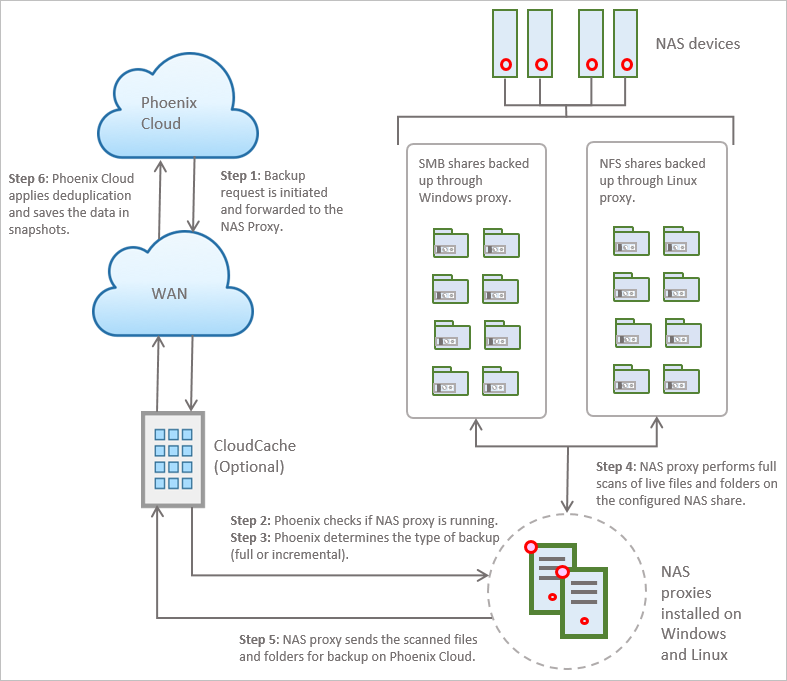
以下に手順をまとめます。
| 手順 | 操作 |
|---|---|
|
手順 1 |
バックアップ要求が開始され、NASプロキシに転送されます。 |
|
手順 2
|
Phoenix はNASプロキシが動作しているか確認します。
|
|
手順 3
|
Phoenix はバックアップ種別を決定します。 これがデータソースからの初回バックアップの場合、Pheonixはフルバックアップを実施します。以降のバックアップは増分バックアップになります。 |
|
手順 4 |
Phoenix エージェントはNAS共有上のファイルおよびフォルダーのフルスキャンをを実行します。 |
|
手順 5 |
NAS プロキシはバックアップ用にスキャンしたファイルやフォルダーをPhoenixクラウドへ送信します。 Note: Phoenix が初回試行でロックされたファイルのバックアップが行えない場合、バックアップ終了時にそのファイルがロック解除されたか確認します。ファイルがロック解除された場合、同じバックアップジョブでそれらファイルをバックアップします。ロックされているファイルはバックアップされません。 |
| 手順 6 | Phoenix クラウドは重複排除を適用し、スナップショットに増分データを保存します。 |

 文書化
文書化

